Git和Github
目录
1.Git基础
1.1文件版本
直接操作文件的多个版本
- 操作麻烦:每次都需要复制-->粘贴-->重命名
- 命名不规范:无法通过文件名知道具体做了哪些修改
- 容易丢失:如果硬盘故障或者不小心删除,文件很容易丢失
- 协作困难:需要手动合并每个人对项目文件的修改,容易出错
版本控制软件:用来记录文件变化,以便将来查阅特定版本修订情况的系统,因此有时也叫做版本控制系统
好处:
- 操作方便:使用简单的终端命令即可快速上手
- 易于对比:基于版本控制软件提供的功能,可以方便的比较文件的变化细节,从而查找出导致问题的原因
- 易于回溯:可以将选定的文件回溯到之前的状态,甚至整个项目都回退到过去某个时间点的状态
- 不易丢失:在版本控制软件中,被用户误删除的软件,可以轻松恢复
- 协作方便:基于版本控制软件提供的分支功能,可以轻松实现多人协作开发
版本控制系统的分类:
①本地版本控制系统:使用软件来记录文件的不同版本,提高了工作效率,降低了手动维护版本的出错率,使维护文件版本的操作工具化
缺点:
单机运行,不支持多人协作开发;
版本数据库故障后,所有历史更新记录会丢失
②集中化的版本控制系统:基于服务器,客户端的运行模式;服务器保存文件的所有更新记录;客户端只保留最新的文件版本
优点:联网运行,支持多人协作开发
缺点:
- 不支持离线提交版本更新
- 中心服务器奔溃后,所有人无法正常工作
- 版本数据库故障后,所有历史更新记录会丢失
如:SVN
③分布式版本控制系统:基于服务器,客户端的运行模式;服务器保存文件的所有更新记录;客户端是服务器的完整备份,并不只是保留文件的最新版本
优点:
- 联网运行,支持多人协作开发
- 客户端断网后支持离线本地提交版本更新
- 服务器故障或损坏后,可使用任何一个客户端的备份进行恢复
如:Git
1.2Git
Git是一个开源的分布式版本控制系统,是目前世界上最先进,最流行的版本控制系统,可以快速高效的处理从很小到非常大的项目版本管理
Git特性:
- 直接记录快照,而非差异比较
- 近乎所有的操作都是本地执行
1.3SVN和Git
SVN
传统的版本控制系统(例如 SVN)是基于差异的版本控制,它们存储的是一组基本文件和每个文件随时间逐步累积的差异。通俗来讲,就是记录文件的变化
优点:节省磁盘空间
缺点:耗时、效率低 在每次切换版本的时候,都需要在基本文件的基础上,应用每个差异,从而生成目标版本对应的文件。
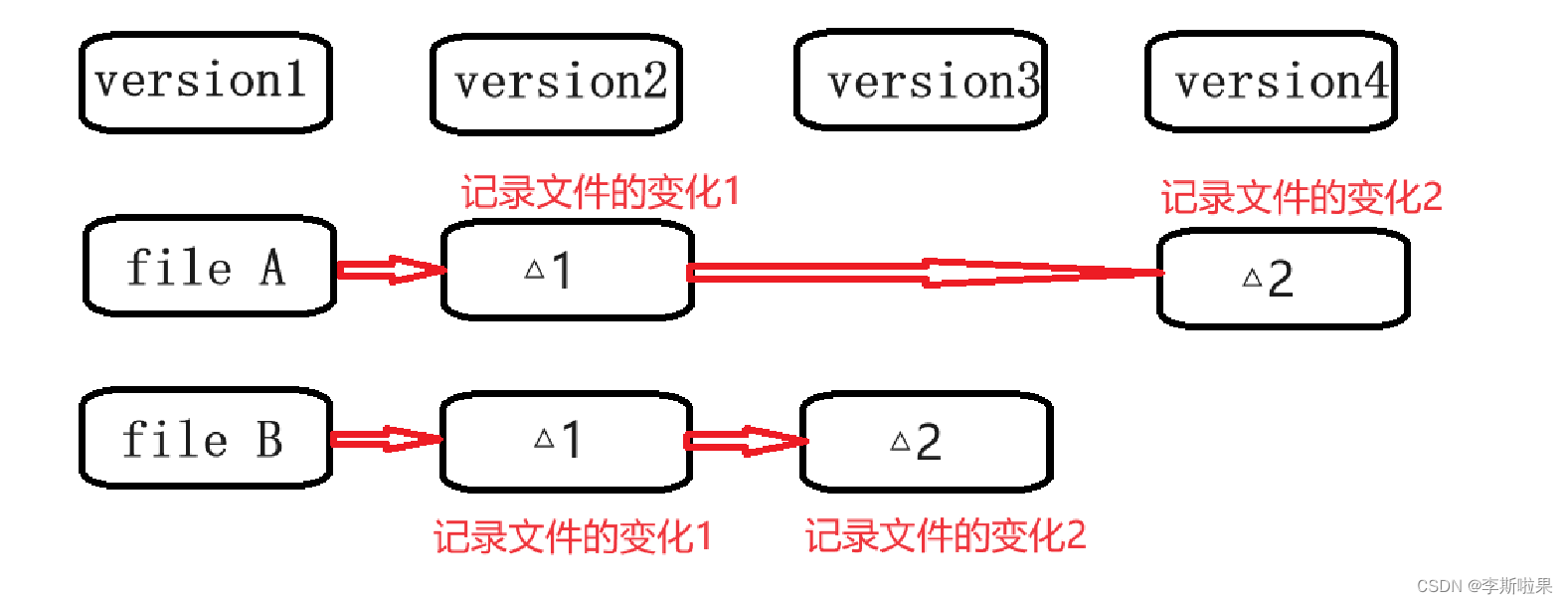
Git记录快照
Git 快照是在原有文件版本的基础上重新生成一份新的文件,类似于备份。
📖Note:
为了效率,如果文件没有修改,Git 不再重新存储该文件,而是只保留一个链接指向之前存储的文件。
缺点:占用磁盘空间较大
优点:版本切换时非常快,因为每个版本都是完整的文件快照,切换版本时直接恢复目标版本的快照即可。
特点:空间换时间

在 Git 中的绝大多数操作都只需要访问本地文件和资源,一般不 需要来自网络上其它计算机的信息。特性:
① 断网后依旧可以在本地对项目进行版本管理
② 联网后,把本地修改的记录同步到云端服务器即可

1.4Git中的三个区域
使用 Git 管理的项目,拥有三个区域,分别是工作区、暂存区、Git 仓库。
- 工作区:处理工作的区域
- 暂存区:已完成的工作的临时存放区域, 等待被提交
- Git 仓库:最终的存放区域
1.5Git中的三种状态
Git中文件的三种状态:
- 已修改modified: 表示修改了文件,但还没将修改的结果放到暂存区
- 已暂存staged: 表示对已修改文件的当前版本做了标记,使之包含在下次提交的列表中
- 已提交commited: 表示文件已经安全地保存在本地的 Git 仓库中
📖Note:
- 工作区的文件被修改了,但还没有放到暂存区,就是已修改状态。
- 如果文件已修改并放入暂存区,就属于已暂存状态。
- 如果 Git 仓库中保存着特定版本的文件,就属于已提交状态。
1.6Git工作流程
基本的 Git 工作流程如下:
① 在工作区中修改文件
② 将你想要下次提交的更改进行暂存
③ 提交更新,找到暂存区的文件,将快照永久性 存储到 Git 仓库
1.7下载安装Git
下载安装:
官网地址:Git - Downloads

配置用户信息
安装完 Git 之后,设置自己的用户名和邮件地址。

📖Note:
- 如果使用了 --global 选项,那么该命令只需要运行一次,即可永久生效。
Git的全局配置文件
通过 git config --global user.name 和 git config --global user.email 配置的用户名和邮箱地址,会被写 入到 C:/Users/用户名文件夹/.gitconfig 文件中。
这个文件是 Git 的全局配置文件,配置一次即可永久生效。

检查配置信息
除了使用记事本查看全局的配置信息之外,还可以运行如下的终端命令,快速的查看 Git 的全局配置信息:


获取帮助信息


2.Git的基本操作
2.1获取Git仓库
获取Git仓库的两种方式:
- 将尚未进行版本控制的本地目录转换为 Git 仓库
- 从其它服务器克隆一个已存在的 Git 仓库
以上两种方式都能够在自己的电脑上得到一个可用的 Git 仓库
在现有目录中初始化仓库
在现有目录中初始化仓库步骤:
- 在项目目录中,通过鼠标右键打开“Git Bash Here”
- 执行 git init 命令将当前的目录转化为 Git 仓库
📖Note:
- git init 命令会创建一个名为 .git 的隐藏目录,这个 .git 目录就是当前项目的 Git 仓库,里面包含了初始的必要文件,这些文件是 Git 仓库的必要组成部分。

2.2Git工作区文件的四种状态
工作区中的每一个文件都有 4 种状态
- 未跟踪(Untracked):不被 Git 所管理的文件(新建的文件)
- 未修改(Unmodified) :工作区中文件的内容和 Git 仓库中文件的内容保持一致
- 已修改(Modified):工作区中文件的内容和 Git 仓库中文件的内容不一致
- 已暂存(Staged):工作区中被修改的文件已被放到暂存区,准备将修改后的文件保存到 Git 仓库中
📖Note:
- 未跟踪状态的文件是不被 Git 所管理的文件,其他三种状态文件是已被Git管理的文件
- Git 操作的目的是让工作区中的文件都处于“未修改”的状态,及工作区的文件和Git仓库文件内容保持一致
2.3Git基本操作
2.3.1检查文件的状态
命令:git status
简化写法:git status --short / git status -s
功能:查看文件处于什么状态


2.3.2跟踪文件
命令:git add
📖Note:
- 绿色的 A 标记,表示文件是新添加到暂存区的文件
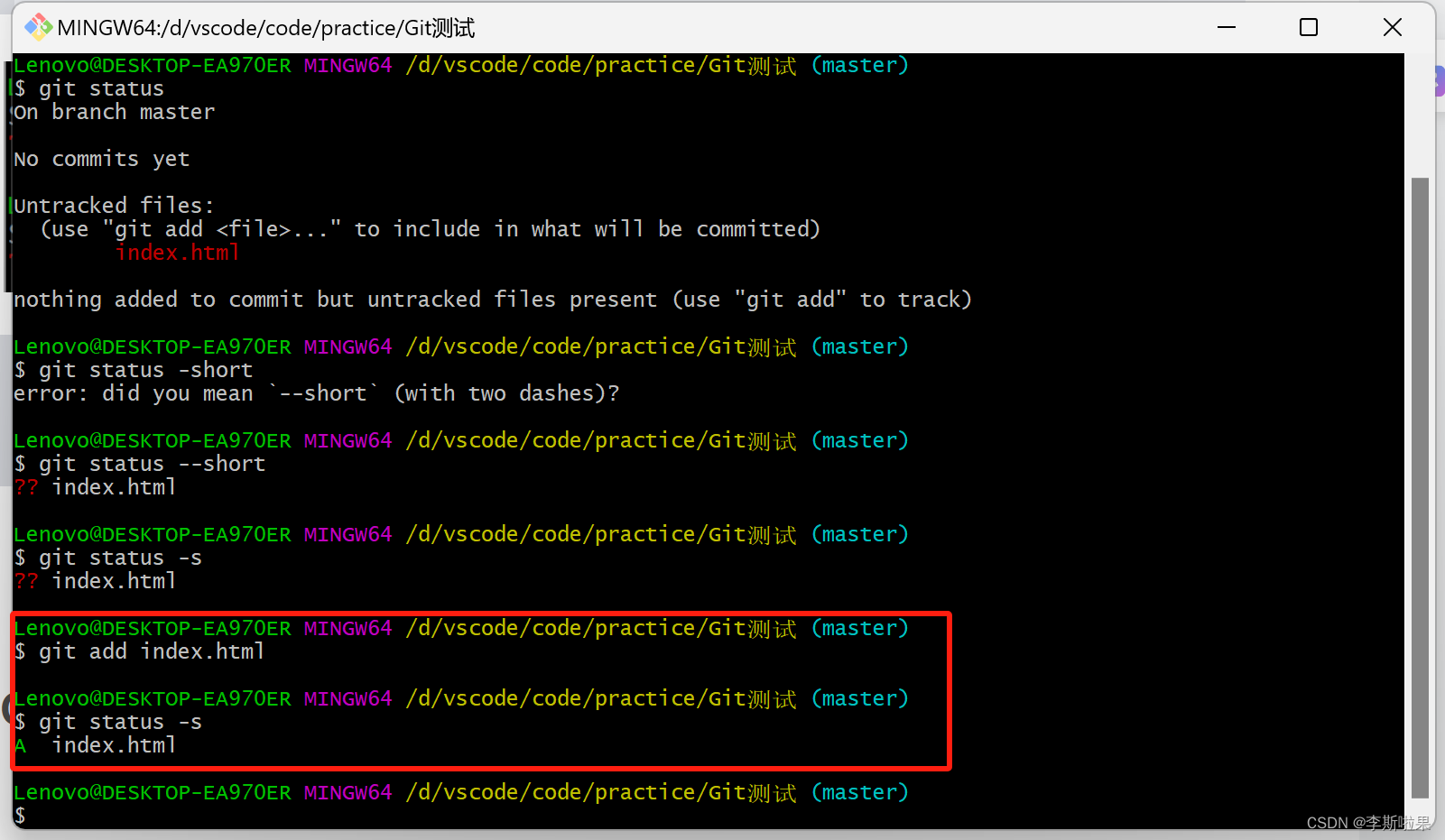
2.3.3提交更新
命令:git commit -m "描述信息"

2.3.4修改已提交文件
修改了工作区中 index.html 的内容之后,检查文件状态

文件 index.html 出现在 Changes not staged for commit 这行下面,说明已跟踪文件的内容发生了变化, 但还没有放到暂存区。
📖Note:
- 修改过的、没有放入暂存区的文件前面有红色的 M 标记。
2.3.5暂存已修改的文件
命令:git add
功能:
- 可以用它开始跟踪新文件
- 把已跟踪的、且已修改的文件放到暂存区
- 把有冲突的文件标记为已解决状态

2.3.6提交已暂存的文件
命令: git commit -m "提交消息"
功能:将暂存区中记录的 index.html 的快照,提交到 Git 仓库中进行保存:

2.3.7撤销对文件的修改
撤销操作:把对工作区中对应文件的修改,还原成 Git 仓库中所保存的版本。
操作的结果:所有的修改会丢失,且无法恢复,危险性比较高
本质:用 Git 仓库中保存的文件,覆盖工作区中指定的文件。
2.3.8向暂存区性添加多个文件
命令:git add .


2.3.9取消暂存的文件
命令:git reset HEAD 文件


2.3.10跳过使用暂存区域
Git 标准的工作流程是工作区 → 暂存区 → Git 仓库
Git 提供了一个跳过使用暂存区域的方式,给 git commit 加上 -a 选项,Git 就会自动把所有已经跟踪过的文件暂存起来一并提交,从而跳过 git add 步骤,简化了工作流程
2.3.11移除文件
从 Git 仓库中移除文件的方式有两种:
- 从 Git 仓库和工作区中同时移除对应的文件
- 从 Git 仓库中移除指定的文件,但保留工作区中对应的文件

2.3.12忽略文件
一般有些文件无需纳入 Git 的管理,也不希望它们总出现在未跟踪文件列表。 在这种情况下,我们可以创建一个名为 .gitignore 的配置文件,列出要忽略的文件的匹配模式。 文件 .gitignore 的格式规范如下:
- 以 # 开头的是注释
- 以 / 结尾的是目录
- 以 / 开头防止递归
- 以 ! 开头表示取反
- 可以使用 glob 模式进行文件和文件夹的匹配(glob 指简化了的正则表达式)
glob模式是指简化了的正则表达式:
- 星号 * 匹配零个或多个任意字符
- [ ] 匹配任何一个列在方括号中的字符 ([abc]即匹配一个a或匹配一个b或匹配一个c)
- 问号 ? 只匹配一个任意字符
- 在方括号中使用短划线分隔两个字符, 表示所有在这两个字符范围内的都可以匹配([0-9] 表示匹配 所有0到9的数字)
- 两个星号 ** 表示匹配任意中间目录(比如 a/**/z 可以匹配 a/z 、 a/b/z 或 a/b/c/z 等)
如下为一个.gitignore文件的配置
#忽略所有的.txt文件
*.txt
#跟踪所有的text.txt文件,即使前面已经忽略了.txt文件
!text.txt
#只忽略当前目录下的test文件,不忽略doc/test
/test
#忽略任何目录下的test文件夹
test/
#忽略doc/test1.txt,但不忽略doc/code/test2.txt
doc/*.txt
#忽略doc/目录及其所有子目录下的.txt文件
doc/**/*.txt
2.3.13查看提交历史
命令: git log
补充:
- git log -3:只展示最新的三条条提交历史
- git log -2 --pretty=online:在一行展示最新的两条提交历史

2.3.14回退到指定版本
步骤:
- git log --pretty=online:在一行上展示所有的提交历史
- git reset --hard <CommitID>:根据指定的提交ID回退到指定版本
- git reflog --pretty=online:查看命令操作的历史
- git reset --hard <CommitID>:再次根据最新提交的ID跳转到最新版本
3.开源与闭源
开源:即开放源代码,任何人都可以去查看,修改和使用开源代码
闭源:即软件的代码是封闭的,只有作者能看到软件的代码并做修改
简单理解:开源是指不仅提供程序还提供程序的源代码;闭源是只提供程序,不提供源代码
3.1开源许可协议
开源并不意味着完全没有限制,为了限制使用者的使用范围和保护作者的权利,每个开源项目都应该遵守开源许可协议( Open Source License )。
① BSD(Berkeley Software Distribution)
② Apache Licence 2.0
③ GPL(GNU General Public License)
- 具有传染性的一种开源协议,不允许修改后和衍生的代码做为闭源的商业软件发布和销售
- 使用 GPL 的最著名的软件项目是:Linux
④ LGPL(GNU Lesser General Public License)
⑤ MIT(Massachusetts Institute of Technology, MIT)
- 是目前限制最少的协议,唯一的条件:在修改后的代码或者发行包中,必须包含原作者的许可信息
- 使用 MIT 的软件项目有:jquery、Node.js
关于开源许可协议的介绍,可以参考:各种开源协议介绍 | 菜鸟教程
3.2开源项目托管平台
专门用于免费存放开源项目源代码的网站,叫做开源项目托管平台。
目前世界上比较出名的开源项目托管平台 主要有以下 3 个:
- Github(使用最广的开源项目托管平台)
- Gitlab(对代码私有性支持较好,因此企业用户较多)
- Gitee(码云,国产的开源项目托管平台。访问速度快、纯中文界面、使用友好)
📖Note:
- 以上的开源项目托管平台,只能托管以 Git 管理的项目源代码,因此,它们的名字都以 Git 开头。
4.Github
Github 是全球最大的开源项目托管平台。因为只支持 Git 作为唯一的版本控制工具,故名 GitHub。
创建仓库:

创建成功

4.1远程仓库
Github 上的远程仓库,有两种访问方式,HTTPS 和 SSH
区别:
- HTTPS:零配置;但是每次访问仓库时,需要重复输入 Github 的账号和密码才能访问成功
- SSH:需要进行额外的配置;但是配置成功后,每次访问仓库时,不需重复输入 Github 的账号和密码
📖Note:
- 在实际开发中,推荐使用 SSH 的方式访问远程仓库


4.1.1基于 HTTPS 将本地仓库上传到 Github
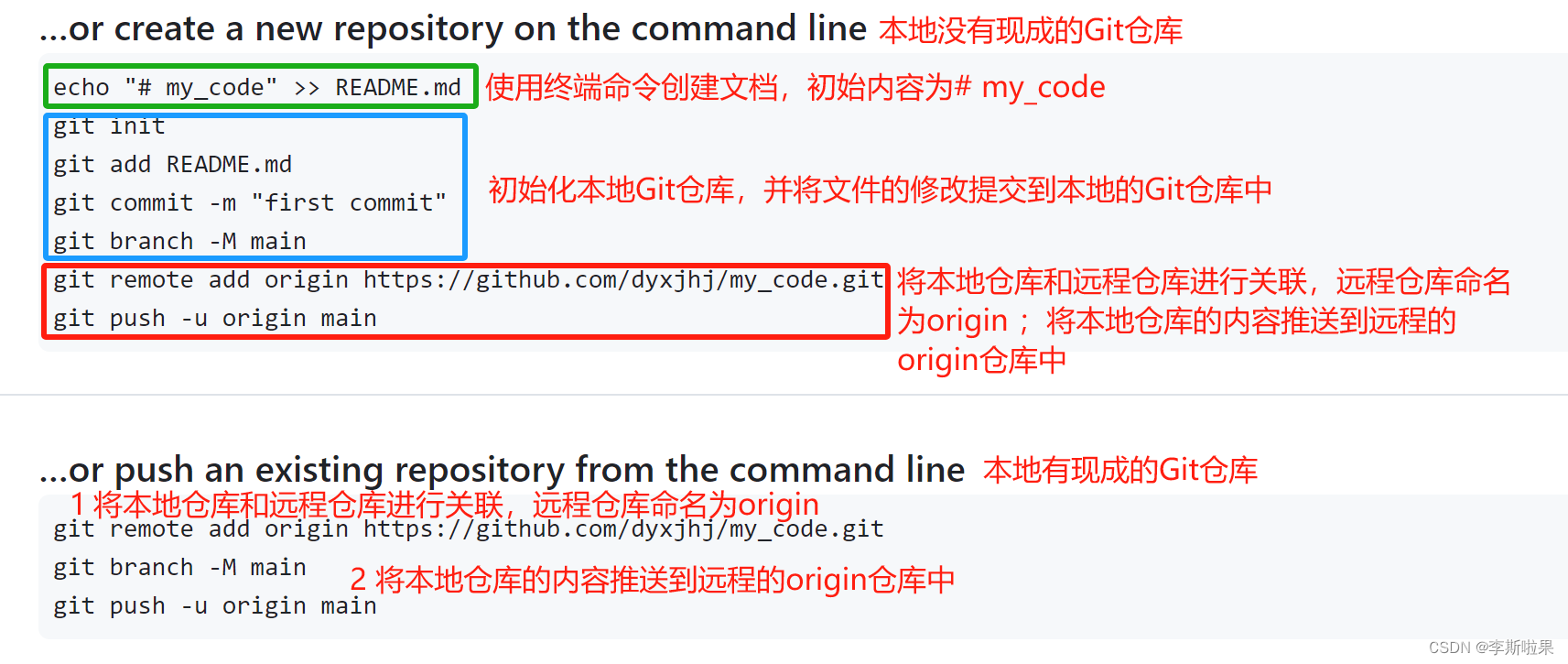
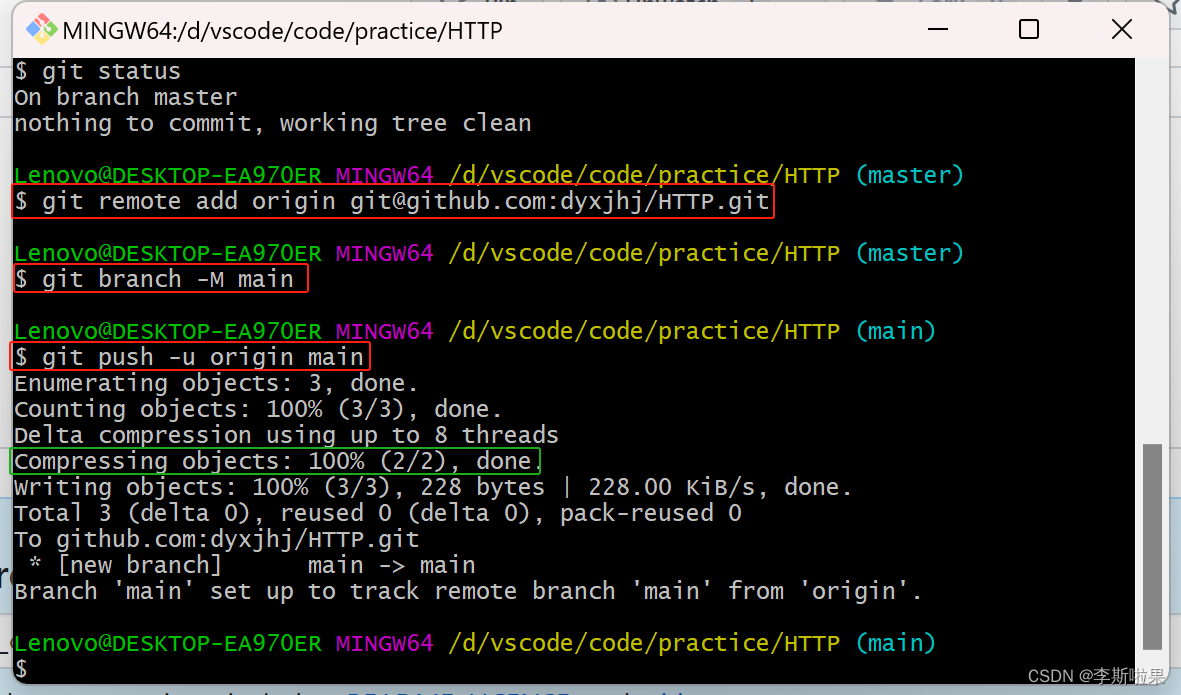

4.1.2基于 SSH 将本地仓库上传到 Github
SSH key 作用:实现本地仓库和 Github 之间免登录的加密数据传输。
SSH key 好处:免登录身份认证、数据加密传输。
SSH key 由两部分组成,分别是:
① id_rsa(私钥文件,存放于客户端的电脑中即可)
② id_rsa.pub(公钥文件,需要配置到 Github 中)
配置 SSH key
① 打开 Git Bash
② 粘贴如下的命令:
ssh-keygen -t rsa -b 4096 -C "xxxxx@xxx.com"(xxxxx@xxx.com替换为注册 Github 账号时填写的邮箱)
③ 连续敲击 3 次回车,在 C:\Users\用户名文件夹\.ssh 目录中生成 id_rsa 和 id_rsa.pub 两个文件

① 使用记事本打开 id_rsa.pub 文件,复制里面的文本内容
② 在浏览器中登录 Github,点击头像 -> Settings -> SSH and GPG Keys -> New SSH key ③ 将 id_rsa.pub 文件中的内容,粘贴到 Key 对应的文本框中
④ 在 Title 文本框中任意填写一个名称,来标识这个 Key 从何而来
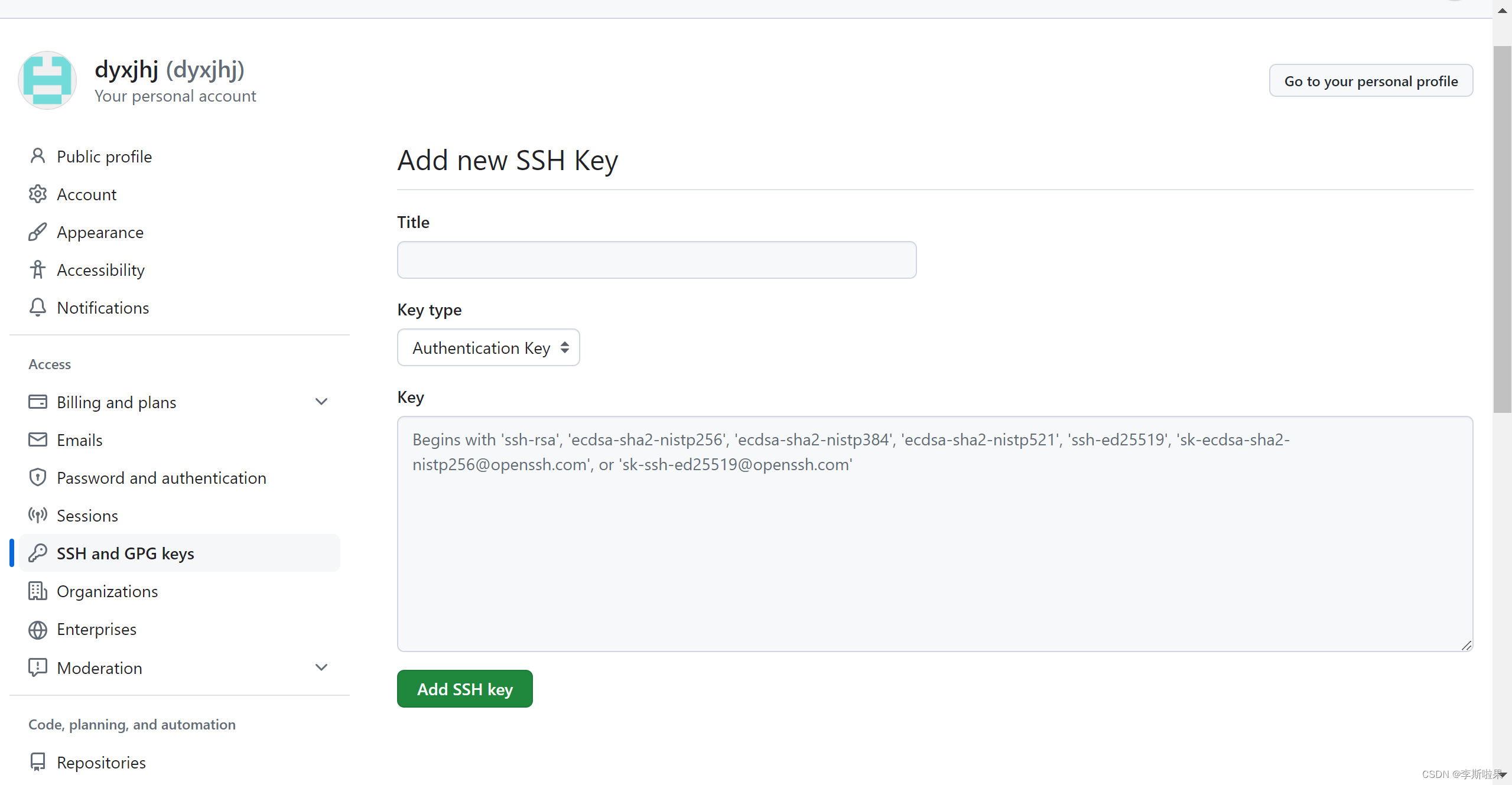
基于 SSH 将本地仓库上传到 Github

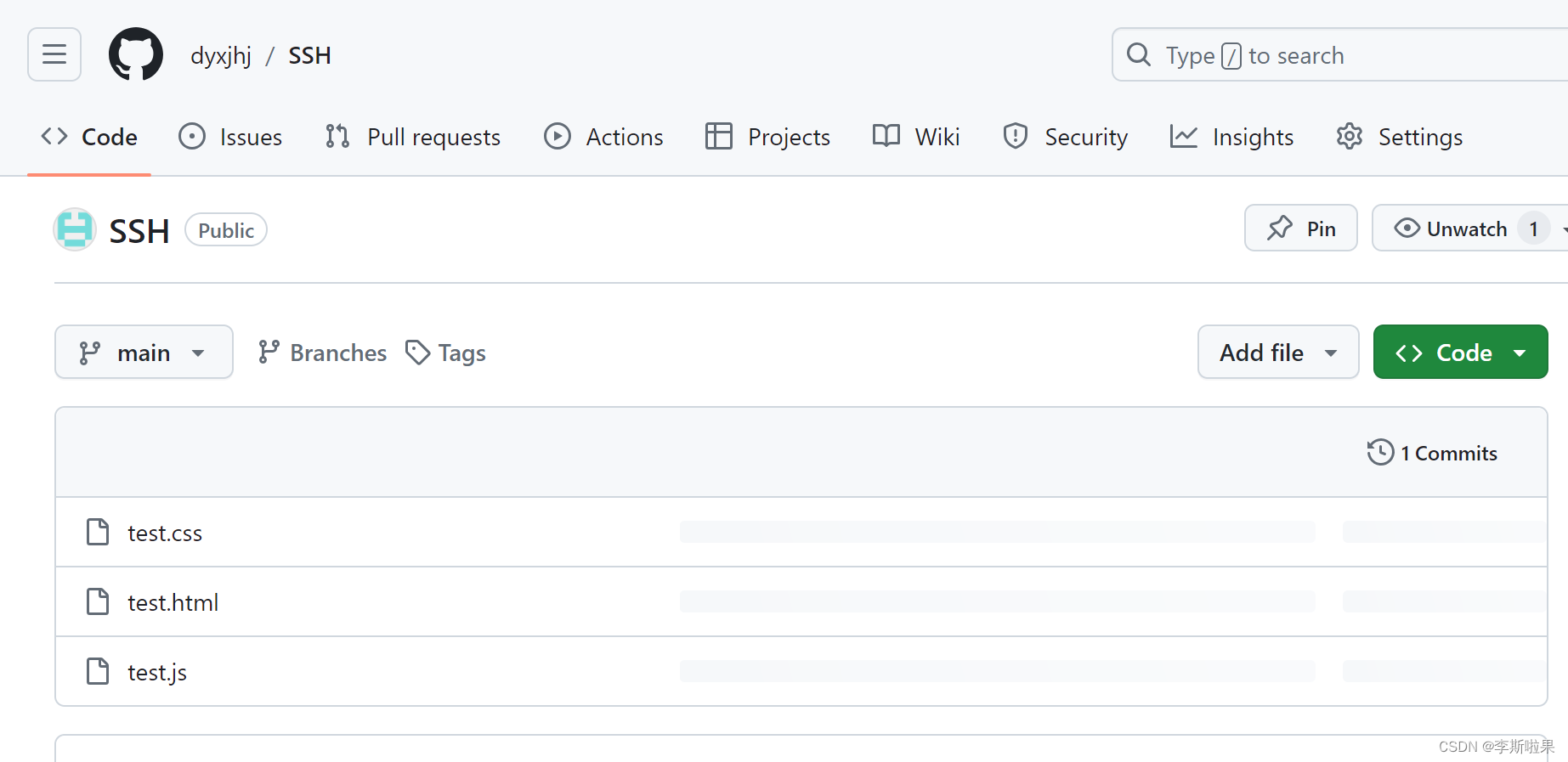
5.Git分支
每个独立的功能,对应一个具体的分支,分支之间互不影响,能够提高开发的效率
在进行多人协作开发的时候,为了防止互相干扰,提高协同开发的体验,建议每个开发者都基于分支进行项目功能的开发
5.1master 主分支
在初始化本地 Git 仓库的时候,Git 默认已经帮我们创建了一个名字叫做 master 的分支,通常我们把这个 master 分支叫做主分支。
在实际工作中,master 主分支的作用是:用来保存和记录整个项目已完成的功能代码。 因此,不允许程序员直接在 master 分支上修改代码,因为这样做的风险太高,容易导致整个项目崩溃。由于程序员不能直接在 master 分支上进行功能的开发,所以就有了功能分支的概念。 功能分支指的是专门用来开发新功能的分支,它是临时从 master 主分支上分叉出来的,当新功能开发且测试完毕后,最终需要合并到 master 主分支上
5.2基本操作
5.2.1查看分支列表
命令:git branch
作用:查看当前 Git 仓库中所有的分支列表
📖Note:
- 分支名字前面的 * 号表示当前所处的分支。

5.2.2创建新分支
命令:git branch 分支名
作用:基于当前分支,创建一个新的分支,此时,新分支中的代码和当前分支完全一样:

5.2.3切换分支
命令:git checkout 分支名
作用:切换到指定的分支上进行开发

5.2.4分支的快速创建和切换
命令:git checkout -b A
作用:创建指定名称的新分支,并立即切换到新分支上

5.2.5合并分支
命令:git merge 分支名
作用:功能分支的代码开发测试完毕之后,将完成后的代码合并到 master 主分支上
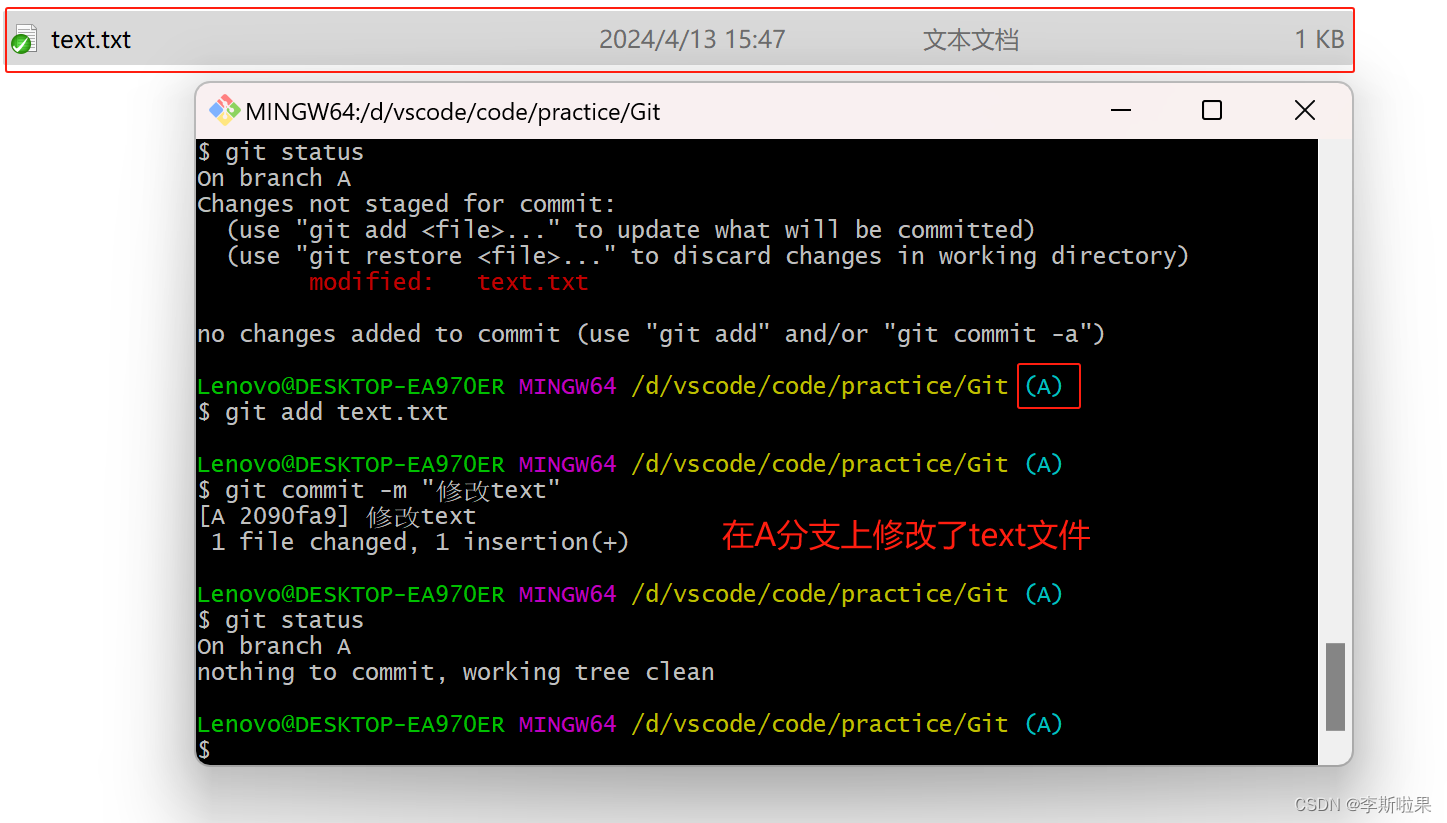


5.2.6删除分支
命令:git branch -d 分支名
作用:当把功能分支的代码合并到 master 主分支上以后,删除对应的功能分支

5.2.7遇到冲突时的分支合并
如果在两个不同的分支中,对同一个文件进行了不同的修改,Git 就没法干净的合并它们。 此时,我们需要打开这些包含冲突的文件然后手动解决冲突。


5.2.8将本地分支推送到远程仓库
命令:git push -u 远程仓库的别名 本地分支名称:远程分支名称
简化:git push -u 远程仓库的别名 本地分支名称(远程分支和本地分支名称一致)
📖Note:
- 第一次推送分支需要带 -u 参数,此后可以直接使用 git push 推送代码到远程分支

5.2.9查看远程仓库中所有的分支列表
命令:git remote show test
功能:查看远程仓库中,所有的分支列表的信息

5.2.10跟踪分支
命令:git checkout -b 本地分支名称 远程仓库名称/远程分支名称
作用:从远程仓库中,把远程分支下载到本地仓库中。


5.2.11拉取远程分支的最新的代码
命令:git pull
功能:把远程分支最新的代码下载到本地对应的分支中

5.2.12 删除远程分支
命令:git push 远程仓库名称 --delete 远程分支名称
功能:删除远程仓库中指定的分支:

原文地址:https://blog.csdn.net/m0_64538862/article/details/137656596
免责声明:本站文章内容转载自网络资源,如本站内容侵犯了原著者的合法权益,可联系本站删除。更多内容请关注自学内容网(zxcms.com)!
